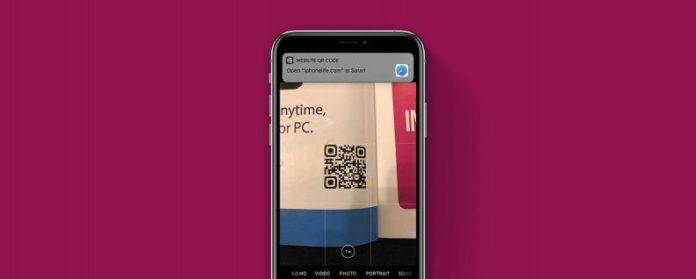Раньше, если мы хотели использовать наши iPhone как сканер QR-кода, нам нужно было скачать приложение. Затем, наконец, iOS 11 позволил использовать приложение «Камера» в качестве QR-сканера. Теперь с iOS 12 все стало еще удобнее; мы можем добавить считыватель QR-кода в Центр управления на наших iPhone’ах, поэтому он всегда просто удаляется. Если вы часто используете QR-коды и хотите добавить эту функцию в свой центр управления iPhone или iPad и узнаете, как использовать свое устройство в качестве QR-сканера после установки функции чтения QR-кода, читайте дальше.
Связанные: Как добавить специальные возможности для iPhone Центр управления iPad
- Откройте приложение «Настройки».
- Прокрутите вниз и коснитесь Центра управления.


- Нажмите «Настроить элементы управления».
- Посмотрите в разделе «Дополнительные элементы управления», и вы должны увидеть опцию «Сканировать QR-код»; нажмите белый знак плюса в зеленом круге слева. Теперь вы увидите «Сканировать QR-код» в разделе «Включить».


Как использовать QR-сканер вашего iPhone
Теперь все, что вам нужно сделать, чтобы использовать QR-сканер вашего iPhone, — это открыть Центр управления.
- Пролистните вниз в правом верхнем углу экрана, если у вас есть iPhone X, XS или XS Max или XR. Проведите вверх по нижней части дисплея для более ранних версий iPhone. Чтобы открыть Центр управления на вашем iPad, проведите по экрану снизу или просто дважды нажмите кнопку «Домой».
- Нажмите на значок, который похож на QR-код; откроется приложение для iPhone вашего iPhone. Держите iPhone над QR-кодом, который вы хотите прочитать, и следуйте указаниям на экране. В моем случае, мой iPhone показал, что мне нужно переместить устройство ближе к QR-коду.


- Когда вы находитесь в диапазоне QR-кода, ваш iPhone будет предлагать возможность следовать ссылке в коде, как на фотографии ниже. Коснитесь ссылки, и ваш iPhone перейдет на веб-страницу.